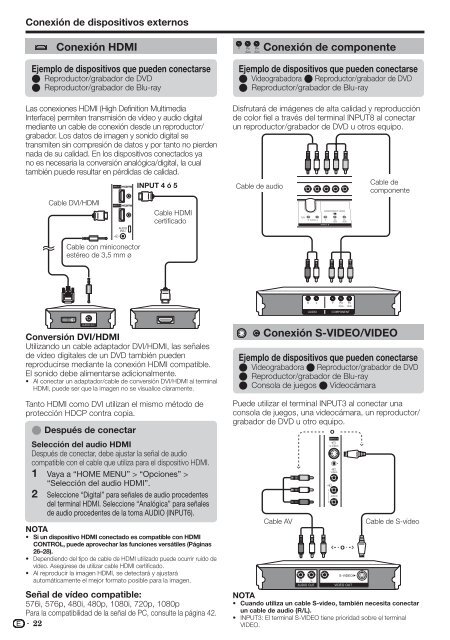Pioneer KRL-46V - User manual - allemand, anglais, espagnol, français, italien, néerlandais, russe
Pioneer KRL-46V - User manual - allemand, anglais, espagnol, français, italien, néerlandais, russe
Pioneer KRL-46V - User manual - allemand, anglais, espagnol, français, italien, néerlandais, russe
You also want an ePaper? Increase the reach of your titles
YUMPU automatically turns print PDFs into web optimized ePapers that Google loves.
Conexión de dispositivos externos<br />
Conexión HDMI<br />
Y<br />
PB<br />
(CB)<br />
PR<br />
(CR)<br />
Conexión de componente<br />
Ejemplo de dispositivos que pueden conectarse<br />
E Reproductor/grabador de DVD<br />
E Reproductor/grabador de Blu-ray<br />
Las conexiones HDMI (High Definition Multimedia<br />
Interface) permiten transmisión de vídeo y audio digital<br />
mediante un cable de conexión desde un reproductor/<br />
grabador. Los datos de imagen y sonido digital se<br />
transmiten sin compresión de datos y por tanto no pierden<br />
nada de su calidad. En los dispositivos conectados ya<br />
no es necesaria la conversión analógica/digital, la cual<br />
también puede resultar en pérdidas de calidad.<br />
Cable DVI/HDMI<br />
INPUT 4 ó 5<br />
Cable HDMI<br />
certificado<br />
Ejemplo de dispositivos que pueden conectarse<br />
E Videograbadora E Reproductor/grabador de DVD<br />
E Reproductor/grabador de Blu-ray<br />
Disfrutará de imágenes de alta calidad y reproducción<br />
de color fiel a través del terminal INPUT8 al conectar<br />
un reproductor/grabador de DVD u otros equipo.<br />
Cable de audio<br />
Cable de<br />
componente<br />
Cable con miniconector<br />
estéreo de 3,5 mm ø<br />
R<br />
L<br />
Y<br />
PB PR<br />
(CB) (CR)<br />
AUDIO<br />
COMPONENT<br />
Conversión DVI/HDMI<br />
Utilizando un cable adaptador DVI/HDMI, las señales<br />
de vídeo digitales de un DVD también pueden<br />
reproducirse mediante la conexión HDMI compatible.<br />
El sonido debe alimentarse adicionalmente.<br />
•<br />
Al conectar un adaptador/cable de conversión DVI/HDMI al terminal<br />
HDMI, puede ser que la imagen no se visualice claramente.<br />
Tanto HDMI como DVI utilizan el mismo método de<br />
protección HDCP contra copia.<br />
E Después de conectar<br />
Selección del audio HDMI<br />
Después de conectar, debe ajustar la señal de audio<br />
compatible con el cable que utiliza para el dispositivo HDMI.<br />
1 Vaya a “HOME MENU” > “Opciones” ><br />
“Selección del audio HDMI”.<br />
2 Seleccione “Digital” para señales de audio procedentes<br />
del terminal HDMI. Seleccione “Analógica” para señales<br />
de audio procedentes de la toma AUDIO (INPUT6).<br />
NOTA<br />
• Si un dispositivo HDMI conectado es compatible con HDMI<br />
CONTROL, puede aprovechar las funciones versátiles (Páginas<br />
26–28).<br />
• Dependiendo del tipo de cable de HDMI utilizado puede ocurrir ruido de<br />
vídeo. Asegúrese de utilizar cable HDMI certificado.<br />
• Al reproducir la imagen HDMI, se detectará y ajustará<br />
automáticamente el mejor formato posible para la imagen.<br />
Señal de vídeo compatible:<br />
576i, 576p, 480i, 480p, 1080i, 720p, 1080p<br />
Para la compatibilidad de la señal de PC, consulte la página 42.<br />
22<br />
Conexión S-VIDEO/VIDEO<br />
Ejemplo de dispositivos que pueden conectarse<br />
E Videograbadora E Reproductor/grabador de DVD<br />
E Reproductor/grabador de Blu-ray<br />
E Consola de juegos E Videocámara<br />
Puede utilizar el terminal INPUT3 al conectar una<br />
consola de juegos, una videocámara, un reproductor/<br />
grabador de DVD u otro equipo.<br />
o<br />
Cable AV<br />
NOTA<br />
• Cuando utiliza un cable S-video, también necesita conectar<br />
un cable de audio (R/L).<br />
• INPUT3: El terminal S-VIDEO tiene prioridad sobre el terminal<br />
VIDEO.<br />
o<br />
Cable de S-vídeo